
LINEでブロックされた相手にメッセージを送りたい!6つの方法を紹介するよ!
Contents[OPEN]
- 1【LINE】ブロックされた相手にメッセージを送る方法①複数人トーク
- 2【LINE】ブロックされた相手にメッセージを送る方法②グループトーク
- 3【LINE】ブロックされた相手にメッセージを送る方法③LINE VOOM
- 4【LINE】ブロックされた相手にメッセージを送る方法④サブアカウント
- 5【LINE】ブロックされた相手にメッセージを送る方法⑤アカウントの削除
- 6【LINE】ブロックされた相手にメッセージを送る方法⑥他の方法を使う
- 6.1Twitter・Instagramなどからメッセージを送る
- 6.2ゲームアプリなどの繋がりから送る
- 6.3電話番号が分かるならSMSを使う
- 6.4Google フォトなどのクラウドサービスを使う
- 7LINEで相手にブロックされてもメッセージは送れるよ!
【LINE】ブロックされた相手にメッセージを送る方法④サブアカウント
LINEでブロックされた相手にメッセージを送る4つ目の方法は、サブアカウントを作成することです。
サブアカウントを作成するとは、スマホに2つの「LINE」アプリをインストールして使用するということです。
電話番号が複数あるなら試そう
「LINE」アプリでサブアカウントを作成するには、以下の3つの条件を満たしていなければなりません。
| 条件 | 理由 |
|---|---|
| 2つ以上の電話番号を持っている | 1つの電話番号に1つのアカウントしか登録できないから |
| デュアルSIMに対応したスマホで2つの異なるSIM回線が使える | サブアカウントの登録にはSMSまたは音声通話による認証が必要だから |
| LINEアプリの複製が可能なスマホを使用する | Galaxy、Xperia、arrows、Pixel、OPPO、Xiaomi、ASUSは可能 |
サブアカウントを作成しメッセージを送る方法
サブアカウントの作成方法は3つあります。以下にまとめるので参考にしてください。
| 方法 | 手順 |
|---|---|
| LINEアプリを複製して行う | LINEアプリを複製→LINEアプリを起動→サブ回線の電話番号でアカウントの登録をする |
| マルチユーザー機能を使って行う | 「設定」アプリ→「複数ユーザー」→ユーザーを切り替える→LINEアプリをインストール→サブ回線の電話番号で本人確認の認証を行う→アカウントの登録をする |
| LINEアプリを削除して行う | トーク履歴のバックアップ→LINEアプリのアンインストール&再インストール→サブ回線の電話番号で本人確認の認証を行う→アカウントの登録をする→メインアカウントへ復帰 |
【LINE】ブロックされた相手にメッセージを送る方法⑤アカウントの削除
LINEでブロックされた相手にメッセージ送る5つ目の方法は、LINEアカウントを削除して作り直すことです。
アカウントを作り直してメッセージを送る
LINEカウントを削除してから再び同じ電話番号でアカウントを作り直しても、新しいアカウントとして登録できるので、ブロックした相手を友だち追加してメッセージを通常通り送ることができます。
アカウントの削除方法を紹介します。
「LINE」アプリを開きホーム画面が立ち上がったら「設定」アイコンをタップしましょう。
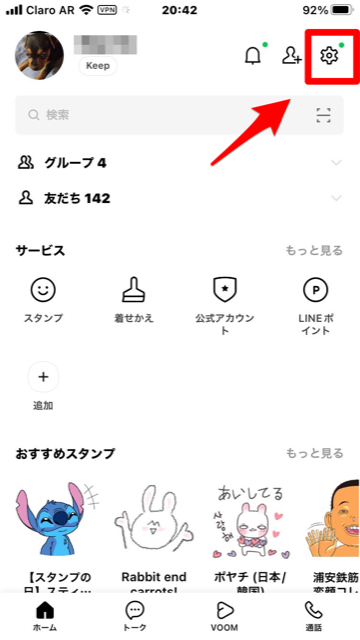
「設定」画面が立ち上がったら、メニューの中にある「アカウント」を選択しタップしてください。
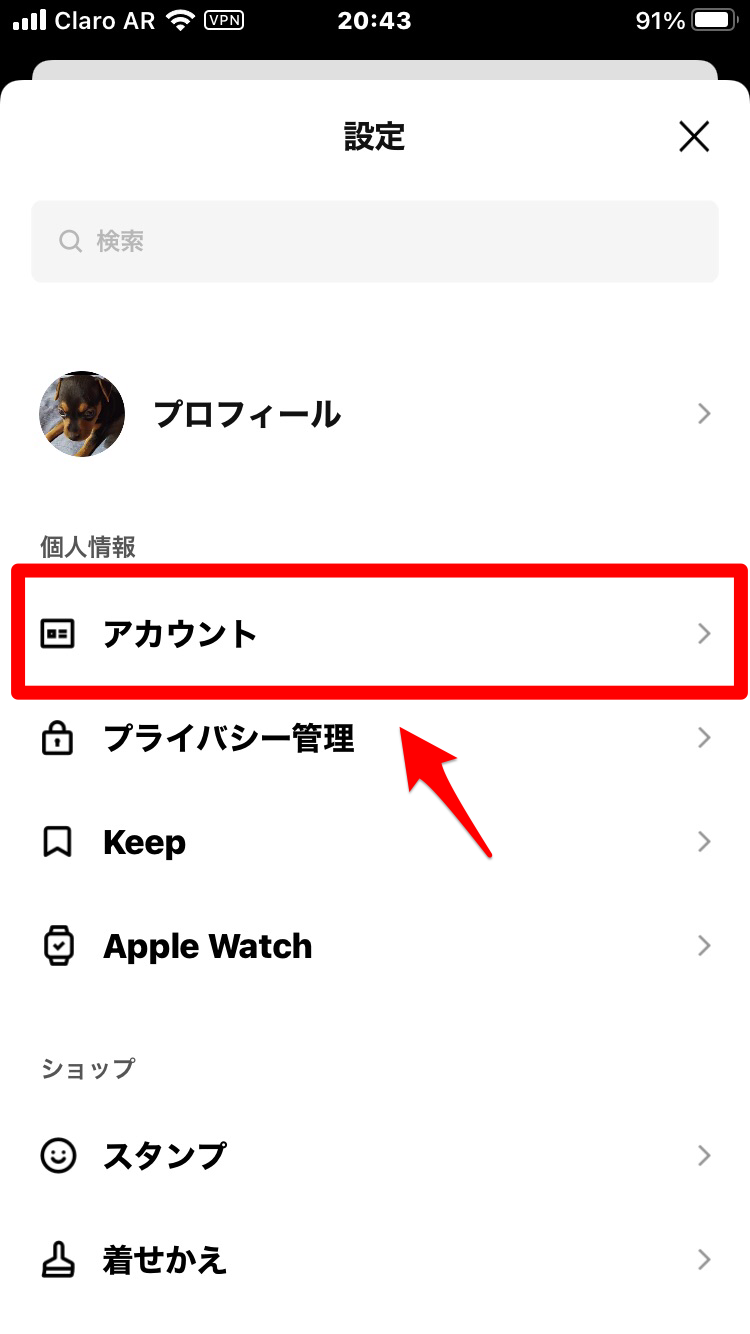
「アカウント」画面になったら、画面を下に向かってスクロールしましょう。
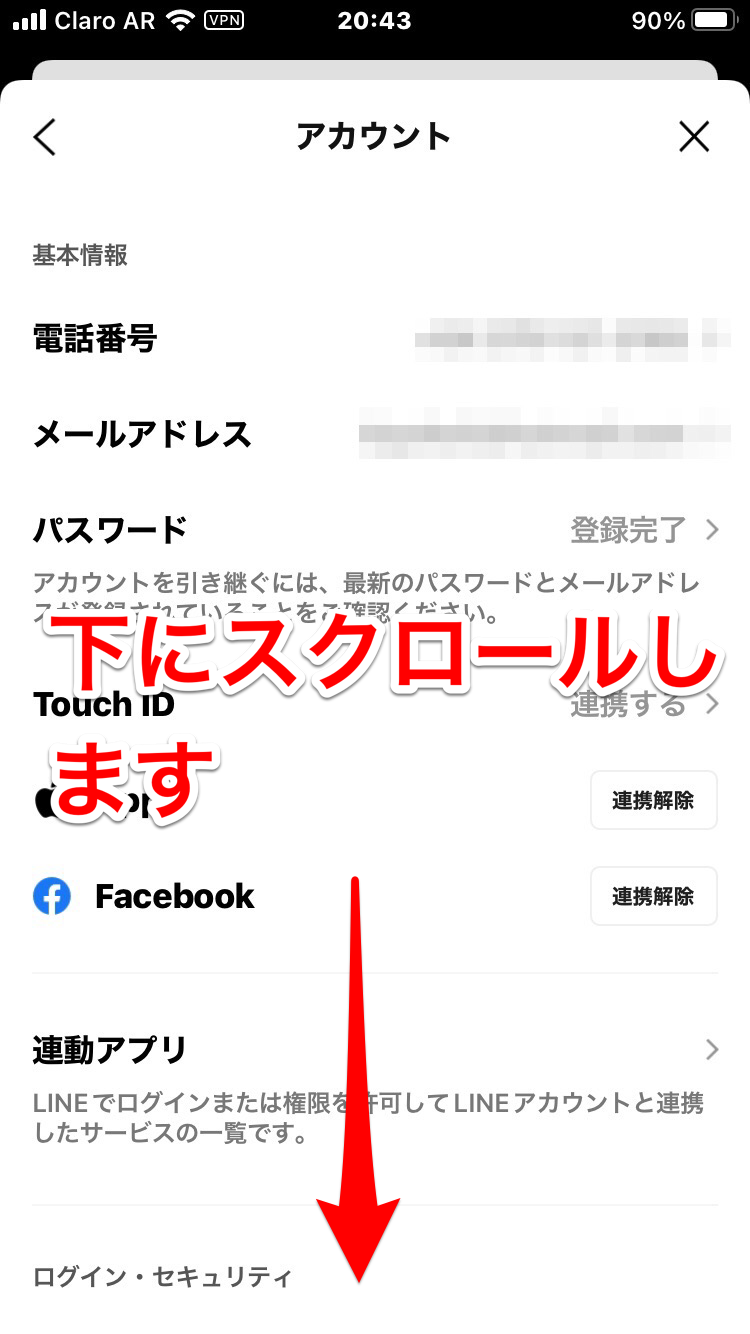
メニューの一番下に「アカウント削除」があるので選択しタップしてください。
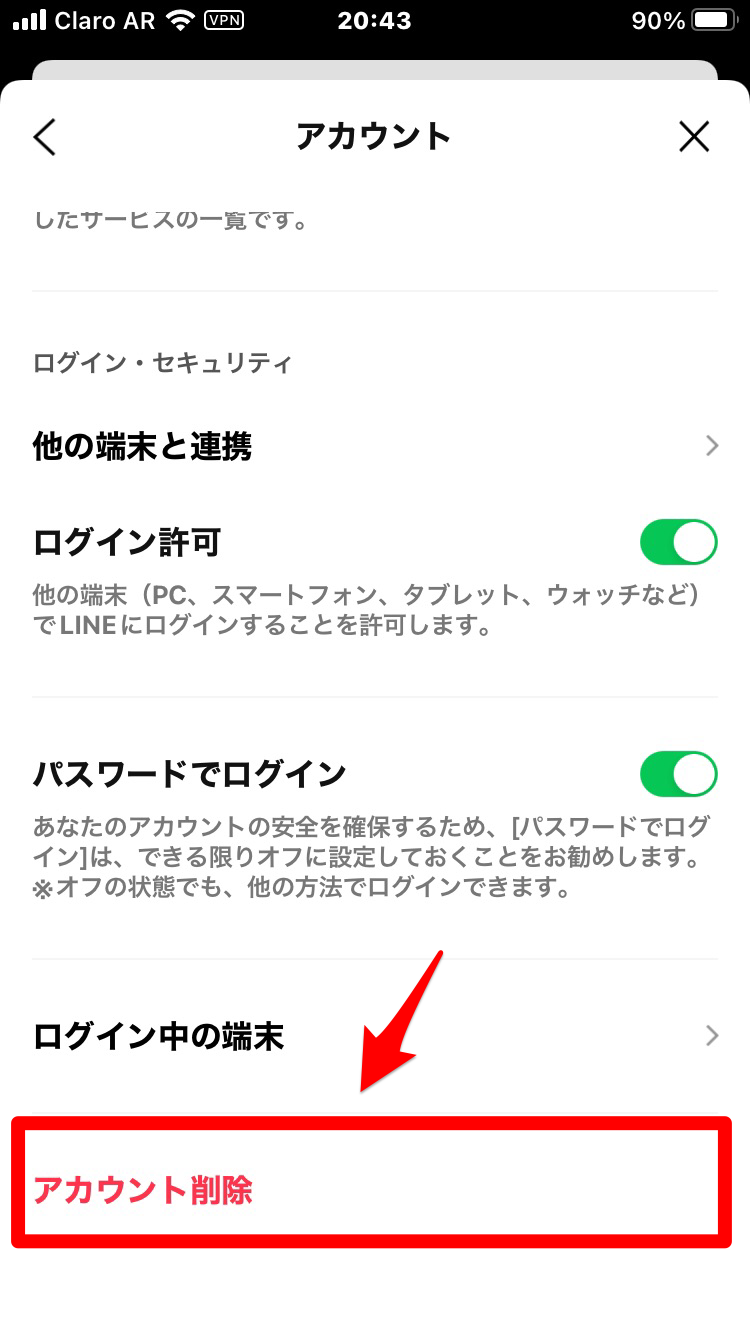
ポップアップが表示されるので「次へ」をタップしましょう。
この後アカウントを削除したら、新規でアカウントの登録をしてください。
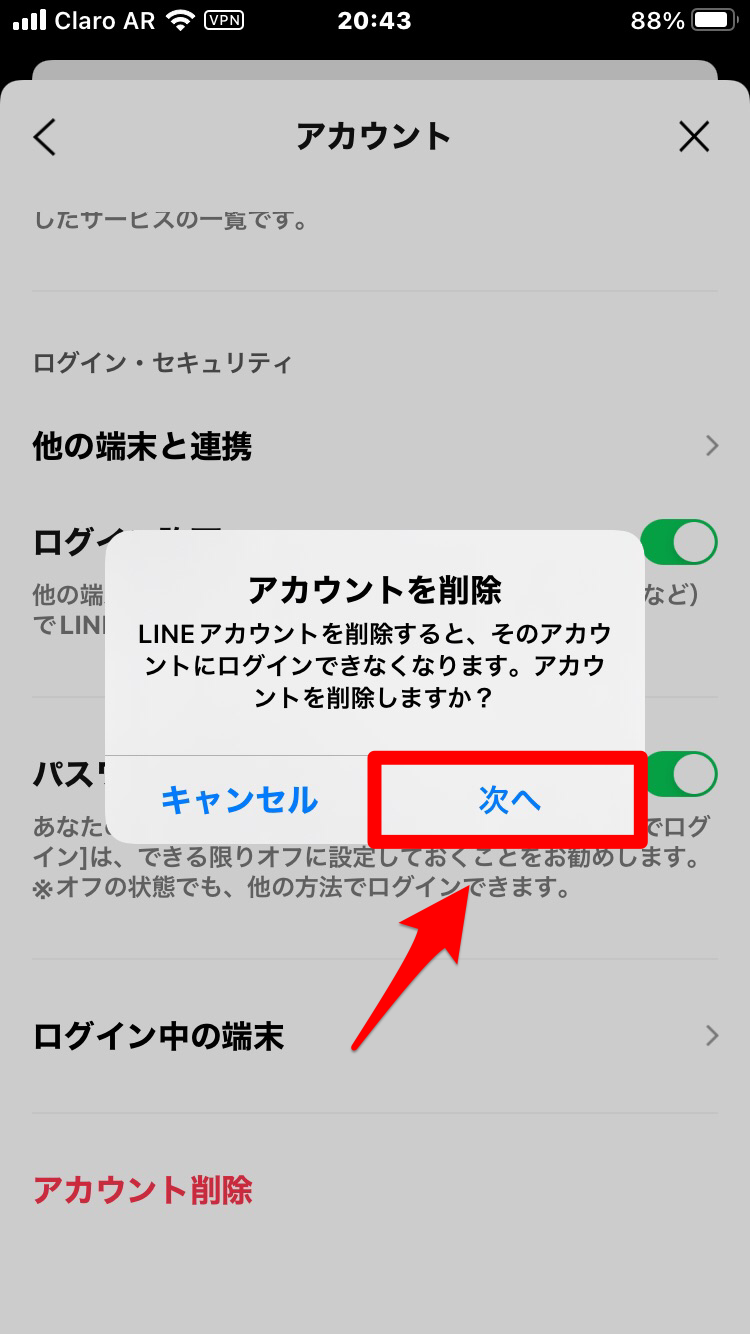
LINEの情報がリセットされるのがデメリット
既存のアカウントを削除して新しく作成し直す方法は最も簡単なように思えますが、当然デメリットがあります。
これまでの履歴や友だちリストを引き継げないので、最初からすべてをやり直さなければなりません。
よく考えてから行うようにしましょう。